几何画板实操教学,画出三棱柱图形
发布时间:2020-05-15 16:44:19作者:知识屋
我们在学习几何中不但会遇到平面几何图形,还会涉及到立体几何图形,那么使用几何画板如何画立体几何图形呢?下面我们就以三棱柱这个比较简单的立体棱柱为例,来学习几何图板画立体几何图形的方法。
如何使用几何画板画出三棱柱?
1、打开几何画板,使用“线段直尺工具”任意画一个三角形,端点标记为A、B、C;然后在三角形ABC外画一条垂直的线段,端点标记为D、E。
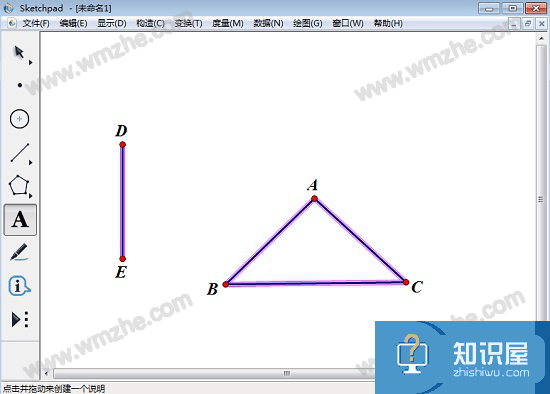
2、选择左侧工具栏中“移动箭头工具”,选中点E、D,然后选择上方菜单栏中“变换”—“标记向量”。这一步是将线段ED标记为平移向量。
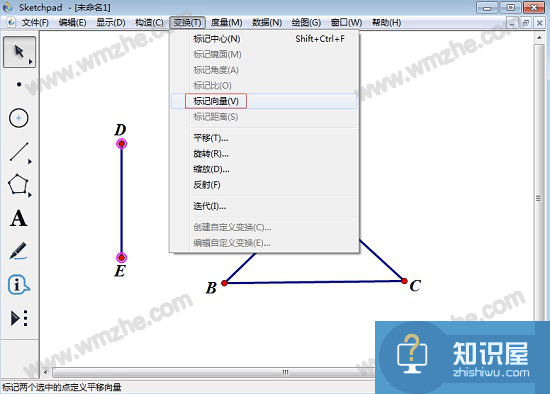
3、使用“移动箭头工具”选中三角形ABC所有的端点和线段,然后选择 “变换”—“平移”;在弹出的平移窗口中单击“平移”;最后得到三角形ABC在DE方向上平移段长为DE的新三角形A’ B’C’(如下图)。
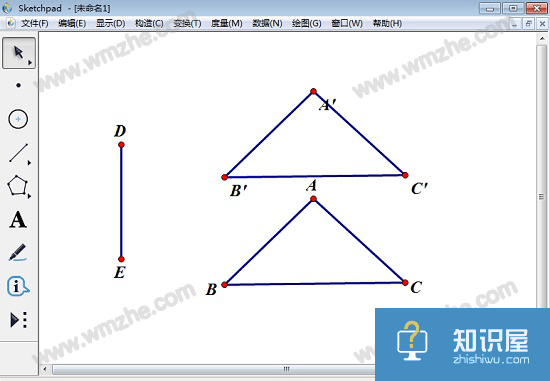
4、使用“线段直尺工具”,连接AA’、 BB’、 CC’,得到以下图形。
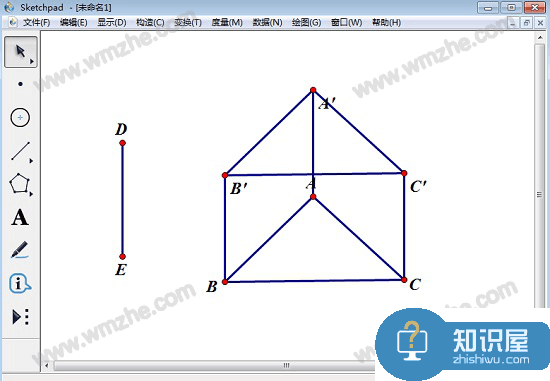
5、立体几何图形看不见的线段应用虚线表示,所以使用“移动箭头工具”选中线段AA’、AB、AC,然后选择 “显示”—“线型”—“虚线”(或者直接右击在下拉菜单中选择“虚线”),得到如下图所示图形。
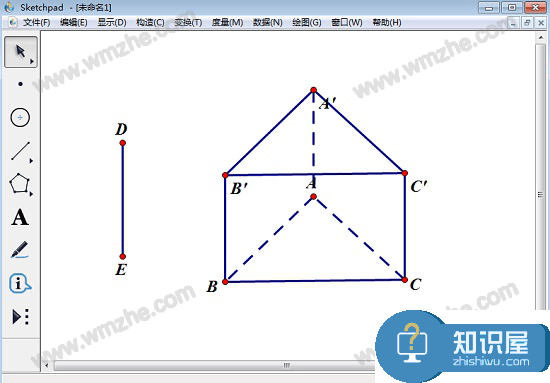
以上就是用几何画板画三棱柱的方法步骤,是不是很简单,大家可以参考画三棱柱的方法画其他类似的立体几何图形,比如长方体、圆柱体等等。
相关知识
软件推荐
更多 >-
1
 一寸照片的尺寸是多少像素?一寸照片规格排版教程
一寸照片的尺寸是多少像素?一寸照片规格排版教程2016-05-30
-
2
新浪秒拍视频怎么下载?秒拍视频下载的方法教程
-
3
监控怎么安装?网络监控摄像头安装图文教程
-
4
电脑待机时间怎么设置 电脑没多久就进入待机状态
-
5
农行网银K宝密码忘了怎么办?农行网银K宝密码忘了的解决方法
-
6
手机淘宝怎么修改评价 手机淘宝修改评价方法
-
7
支付宝钱包、微信和手机QQ红包怎么用?为手机充话费、淘宝购物、买电影票
-
8
不认识的字怎么查,教你怎样查不认识的字
-
9
如何用QQ音乐下载歌到内存卡里面
-
10
2015年度哪款浏览器好用? 2015年上半年浏览器评测排行榜!


















































